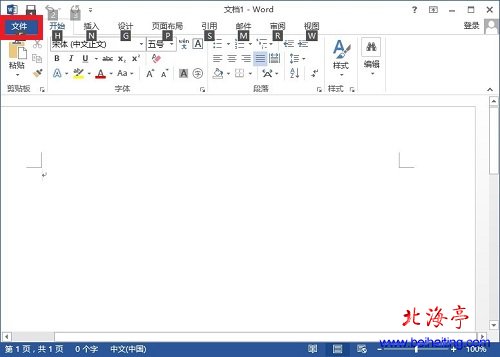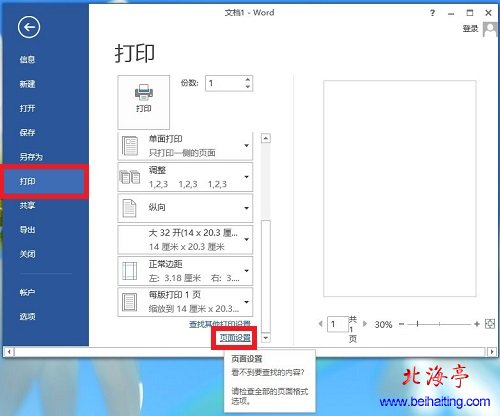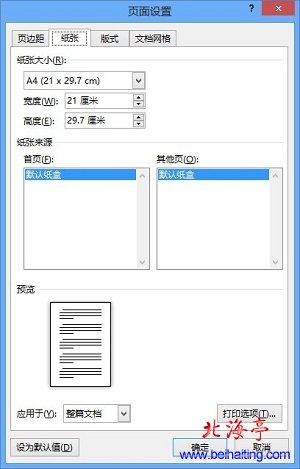|
word 2013页面设置在哪里?微软在你不经意的时候,总会给你一点惊喜,开始使用Office 2013后,发现变化不小,连页面设置在哪都找不到了!因为想给孩子打印几篇童话故事,找了半天才找到,下面拿出来和大家分享下,希望遇到类似问题的朋友能有所帮助,下面是word 2013页面设置在哪里的具体内容! 第一步、打开Word 2013,单击“文件”按钮
第二步、在弹出的新界面,单击“打印”选项,在右侧打印窗口,在底部您是不是看到了“页面设置”了呢?单击他,打开页面设置对话框吧!
第三步、我们在“页面设置”对话框,可以看到页边距、纸张、版式和文档网格等选项
看过上面word 2013页面设置在哪里的内容后,相信您一定可以进行相关页面设置了吧! 扩展阅读:办公技巧:word怎么打分数? (责任编辑:IT信息技术民工) |